U大侠分享Win10系统禁用语音识别功能的方法步骤
来源:U大侠 时间:2019-10-17
要在Win10中禁用语音识别,请打开“设置”》“轻松访问”》“语音”,然后打开或关闭“打开语音识别”以启用或禁用此功能。
1、通过设置禁用在线语音识别功能,要在Win10中禁用在线语音识别:
--点击“开始”,然后选择“设置”。
--导航到“隐私”部分。
--切换到“语音”,然后从右侧窗格滑动切换以关闭“在线语音识别”下的功能。
语音服务存在于您的设备和云中。 这是因为Microsoft从这些服务中收集重要信息以改善用户体验。 因此,要停止此操作,请在“着墨和输入个性化”下关闭“了解您”选项。
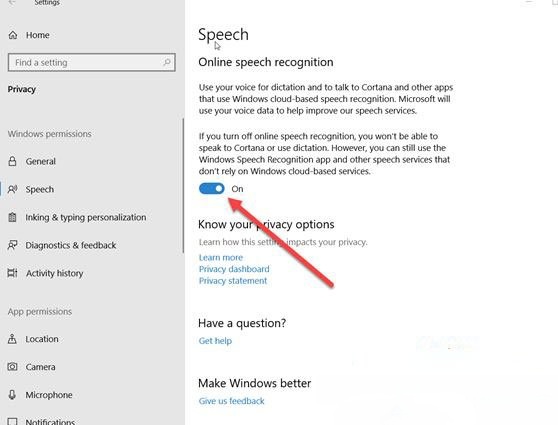
2、通过注册表编辑器禁用在线语音识别功能
通过同时按Windows + R打开“运行”对话框。 在对话框的空白字段中,键入“regedit”并按“Enter”。
接下来,导航到以下地址HKEY_CURRENT_USER\Software\Microsoft\Speech_OneCore\Settings\OnlineSpeechPrivacy
在窗口的右窗格中检查HasAccepted的默认值。
HasAccepted = 1,表示启用了在线语音识别。
要永久禁用该功能,请双击该键并将D字值从1更改为0。
请记住,即使您运行64位Windows,在我的情况下,您仍应创建32位DWORD值。
再次重新启动计算机以使更改生效。
更多精彩内容,请关注U大侠官网或者关注U大侠官方微信公众号(搜索“U大侠”,或者扫描下方二维码即可)。

U大侠微信公众号
有问题的小伙伴们也可以加入U大侠官方Q群(129073998),U大侠以及众多电脑大神将为大家一一解答。
-

用户使用Win10升级助手发现无法运行应该怎么办?
2020-05-29
-

电脑当中的.accelerate是什么文件夹?是否可以删除?
2020-05-29
-

Win7系统中LSP损坏的详细修复方法
2020-05-29
-

如何让电脑删除文件时可以直接彻底进行删除?
2020-05-28
-

Win10系统中PIN码添加、修改以及删除的操作步骤是什么?
2020-05-28
-

Win10系统通过执行CMD命令卸载密钥激活码的具体方法是什么?
2020-05-28
-

Win10系统关机时提示“内存不能为read”应该如何解决?
2020-05-27
-

Win10蓝屏并提示终止代码video_scheduler_internel_error怎么办?
2020-05-27
-

Win10系统开机提示Winload.efi丢失的蓝屏问题怎么解决?
2020-05-27













共0条
以上留言仅代表用户个人观点,不代表U大侠立场
立即评论